Цель занятия. Создание запросов в карточке реквизитов СПС «Консультант Плюс» для поиска по тексту документа; организация работы со списком найденных документов.
Перед началом занятия необходимо знать: организацию работы по поиску нормативных документов в СПС «Консультант плюс».
После окончания занятия необходимо уметь: работать с полнотекстовым поиском и со списком «Консультант плюс».
Оборудование: ПК, программа СПС «Консультант Плюс».
Постановка задачи: используя программу СПС «Консультант Плюс» осуществить полнотекстовый поиск, продемонстрировать работу со списком в СПС «Консультант плюс».
Порядок работы
1. Запустите систему «Консультант Плюс».
2. Выберите раздел «Законодательство», содержащий нормативные документы Российской Федерации.
3. Откройте текстовый редактор MS WORD.
4. В текстовом редакторе создайте таблицу ответов следующего вида (табл. 1).
Таблица 1
Результаты полнотекстового поиска в СПС «Консультант Плюс»
| № задания | Результаты поиска |
| Задание 1 | |
| Задание 2 | |
| Задание 3 | |
| Задание 4 | |
| Задание 5 | |
| Задание 6 | |
| Задание 7 | |
| Задание 8 | |
| Задание 9 | |
| Задание 10 |
5. Произведите поиск документов в СПС «Консультант Плюс» и результаты поиска (фрагменты текста или количество найденных документов) фиксируйте в табл. 1 текстового редактора.
6. Сохраните табл. 1 в папке своей группы.
Внимание! После запуска системы «Консультант Плюс» убедитесь в том, что клавиатура переключена на русский язык.
Задание 1. Найти положение о бухгалтерском учете (ПБУ) принятое в конце 2007 г.
Порядок поиска
очистите Карточку поиска. Убедитесь, что поиск будет производиться по всем разделам информационного массива;
наберите в поле Названые документа — ПБУ. Это специфическая аббревиатура, но специалистам известно, что она употребляется в названиях документов. Указывая ее, можно грамотно ограничить круг документов. Это особенно облегчит поиск, когда никакой другой информацией вы не владеете; нажмите кнопку Выбрать.
Краткая справка. Поиск документов с использованием полей Дата принятия и Дата в Минюсте можно производить двумя способами.
В верхней части рассматриваемых окон имеются вкладки Словарь и Диапазон. Выбрав вкладку Словарь (щелкнув по ней мышью), можно выбирать нужные даты из словаря: для этого надо набрать на клавиатуре нужную дату в формате ДД.ММ.ГГГГ (без набора промежуточных точек).
Выбрав вкладку Диапазон, можно задавать произвольные даты или диапазон дат.
Укажите в поле Дата период времени, соответствующий концу 2007 г. Раскрыв поле Дата, выберите вкладку Диапазон и условие «с... по» (рис. 1).
Примечание. Что означает «конец 2007 г.»? В этом случае следует указать небольшой период времени, например месяц. Если документ не будет найден, временной промежуток можно расширить до двух-трех месяцев. Указывать длительный период времени (полгода или год), нецелесообразно, особенно если нет информации о других реквизитах.
Введите диапазон с 01.12.2007 по 31.12.2007. Для ввода даты нажмите на кнопку справа от окошка ввода даты по строке условия «с... по», вызывающую календарь. В открывшемся окне Календарь выберите дату 31.12.2007, щелкая по соответствующим полям Календаря (рис. 2).
Примечание. Сначала выберите месяц, а затем — день, поскольку каждому месяцу соответствует свое количество дней (от 28 до 31). Год можно выбирать в любой момент;
нажмите кнопку Выбрать в окне Календарь; таким образом, вы сформировали дату 31.12.2007;
нажмите кнопку Выбрать в окне Дата принятия; таким образом, вы выбрали условие «с 31.12.2007»;
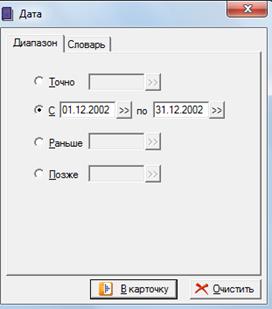
Рис. 1. Выбор диапазона дат для поиска

Рис. 2. Выбор даты с использованием Календаря
дата конца периода вводится аналогично;
сформируйте список документов, нажав на кнопку Построить список;
перейдите в текст найденного документа (ПБУ 19/02), дважды щелкнув по названию документа-
перенесите (скопируйте) название документа, дату принятия и номер в соответствующую ячейку табл. 1 текстового редактора.
Краткая справка. Для этого установите курсор в нужное место таблицы (в программе Word); выделите мышью в документе дату, номер и название (в программе «Консультант Плюс») и нажмите кнопку [ у] в панели инструментов программы «Консультант Плюс». Произойдет копирование фрагмента текста, найденного в базе данных документа, в таблицу Word.
Задание 2. Найти принятые начиная со второго квартала 2009 г. документы, в которых говорится о статистической отчетности.
Порядок поиска
очистите Карточку поиска, убедитесь, что поиск будет производиться по всем разделам информационного массива;
дважды щелкните мышью по полю Текст документа;
начните набирать слово «статистическая», пока курсор не остановится на слове СТАТИСТИЧЕСК*;
нажмите клавишу [Ins] на клавиатуре, чтобы отметить выбранное слово;
начните набирать слово «отчетность», пока курсор не остановится на слове ОТЧЕТНОСТ*;
нажмите клавишу [Ins] на клавиатуре, чтобы отметить выбранное слово;
установите условие РЯДОМ, позволяющее производить поиск с учетом близости нахождения этих двух слов. В окне В пределах ___ строк зададим цифру 2, так как слова в тексте могут оказаться на соседних строках;
нажмите кнопку Выбрать;
дважды щелкните мышью по полю Дата;
выберите вкладку Диапазон и выберите условие «Позже»;
используя календарь, введите дату 01.04.2009, соответствующую началу третьего квартала.
Краткая справка. В нижней части Карточки поиска всегда указывается информация о том, какие разделы доступны для поиска и сколько в каждом из них содержится документов;
сформируйте список документов, нажав на кнопку Построить список;
войдите в текст первого документа сформированного списка (для перехода в текст документа дважды щелкните на его названии);
при входе в текст документа на фоне текста появится поисковое окно, и курсор установится на первом упоминании в документе заданных слов. Для поиска следующего вх ождения з аданных слов в этом документе нажмите кнопку Искать
скопируйте фрагмент текста документа в табл. 1.
Задание 3. Найти «Положение о порядке осуществления безналичных расчетов физическими лицами в Российской Федерации», принятое 1 апреля 2008 г.
Скопируйте фрагмент текста документа в табл. 1.
Краткая справка. Использовать поля Название документа и Дата принятия.
Задание 4. Подобрать документы по тематике «Государственная пошлина».
Зафиксируйте количество найденных документов после уточненного поиска в табл. 1.
Краткая справка. Использовать поле Тематика.
Задание 5. Составьте подборку документов по проблеме: возмещения суммы НДС, уплаченной по командировочным расходам, в частности на проезд работника к месту командировки и обратно, если в документах, подтверждающих указанные расходы, сумма НДС не выделена отдельной строкой.
Зафиксируйте количество найденных документов после уточненного поиска в табл. 1.
Краткая справка. Использовать поле Тематика (где ввести слово «НДС» и выбрать рубрику «Порядок возмещения (зачета) НДС»), поле Текст (где задать слова «проезд*», «командировк*», соединив их условием И) и поле Поиск по статусу.
Задание 6. Найти действующие документы, в которых говорится о размере пособий на детей для различных категорий граждан.
Зафиксируйте количество найденных документов после уточненного поиска в табл. 1.
Краткая справка. Использовать поле Тематика (выбрать рубрику «Пособия на ребенка»), поле Текст документа (задать поисковое выражение РАЗМЕР + ПОСОБ), и поле Поиск по статусу.
Задание 7. Найти документы, принятые в 2009 г. и не утратившие силу к настоящему времени, в тексте которых встречается сочетание слов «Финансовая отчетность» (в различных падежах).
Зафиксируйте количество найденных документов после уточненного поиска в табл. 1.
Краткая справка. Временной интервал «за2009г.» задается как интервал с 01.01.2009 по 31.12.2009.
Задание 8. Найти документы, принятые в 2009 г. ине утратившие силу к настоящему времени, в тексте которых встречаются словосочетания «Материальная помощь» или «Выплата компенсаций» (в различных падежах).
Зафиксируйте количество найденных документов после уточненного поиска в табл. 1.
Краткая справка. Поисковое выражение следует набирать на вкладке Расширенный поиск поля Текст документа, поскольку в выражении присутствуют два логических условия «И» и «ИЛИ». Правила задания поискового выражения для сложного поиска изучите самостоятельно (рис. 3).
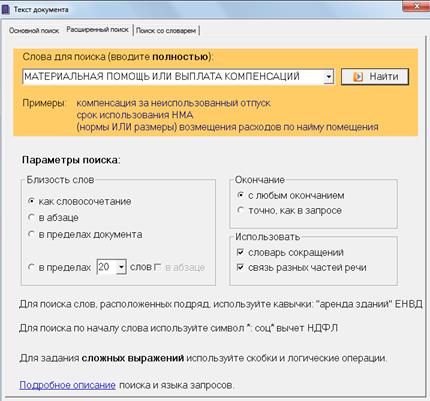
Рис. 3. Организация сложного поиска
Задание 9. Найти документы, в которых говорится о внеоборотных активах.
Зафиксируйте после уточненного поиска количество найденных документов в табл. 1.
Краткая справка. Использовать поле Поиск по статусу и поле Текст документа, где задать поисковое выражение ВНЕОБО-РОТН* рядом АКТИВ*, число строк для поиска установите равное 2.
Задание 10. Работа со списком документов (распоряжений).
Порядок поиска
очистите Карточку поиска, введите в поле Вид документа слово «распоряжение»;
создайте список распоряжений, для этого нажмите кнопку Построить список или клавишу [F9];
зафиксируйте после уточненного поиска количество найденных документов в табл. 1;
войдите в список найденных документов, рассмотрите список полученных документов (рис. 4).
Краткая справка. Каждый документ представлен в списке в следующем виде: сначала указывается вид документа, затем принявший орган, дата принятия и регистрационный номер. Далее следуют название документа и объем документа в килобайтах (4 Кбайт примерно соответствуют одной печатной странице текста).
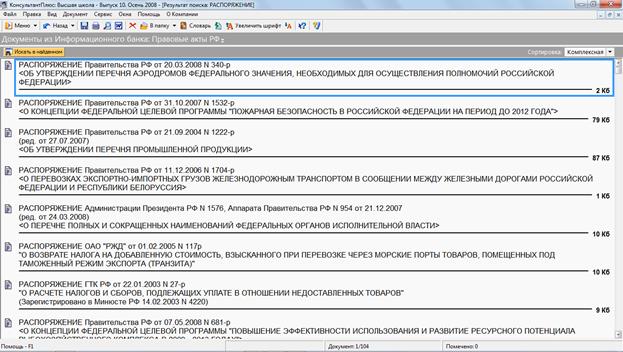
Рис. 4. Список найденных документов
Слева от названий документов находятся пиктограммы, показывающие статус документа: действующий документ или утративший силу. Кроме того, под недействующими редакциями и утратившими силу документами имеется соответствующая запись.
Следует обратить внимание на панель состояния в нижней части окна со списком документов. В ней правее слов «Для помощи нажмите F1» представлены через наклонную черту две цифры: порядковый номер документа в данном списке, на котором установлен курсор, и общее количество документов в списке.
Все документы в списке отсортированы по времени. В зависимости от установленной настройки документы представлены либо в прямой хронологической последовательности (т. е. первым в списке идет документ с наиболее ранней датой принятия, а последним — с наиболее поздней датой принятия), либо в обратной хронологической последовательности (в этом случае первым стоит документ с наиболее поздней датой принятия, т.е. самый «свежий»).
По списку можно передвигаться, используя полосу прокрутки или клавиши клавиатуры [PgUp], [PgDn], [Home], [End]. Нажав клавишу [End], мы перейдем к последнему документу в списке, а нажав клавишу [Ноше], мы перейдем к первому документу в списке. Кроме того, действия, которые можно производить с документами, находясь в списке, представлены в локальном меню, которое вызывается щелчком правой кнопки мыши.
Дополнительные задания
| Используемые поля Карточки реквизитов | Задания |
| Поиск по дате и статусу документа | Найдите действующие законы, принятые в 2008 г. |
| Поиск по тексту документа и дате | Найдите документы, принятые во втором квартале 2008 г., в тексте которых говорится о «Бюджетном финансировании» |
| Поиск по тексту документа и дате. Сложный поиск | Найдите документы, принятые позднее 12 октября 2008 г., в которых встречаются словосочетания «Общий трудовой стаж» или «Страховой стаж» |
| Поиск по полю Тематика | Найдите документы рубрики «Порядок исчисления и уплаты налога на прибыль» |
| Работа со списком документов | Найдите все действующие кодексы. Выясните объем в килобайтах самого старого и,самого свежего документа в списке |